Здійснення, прийом, переадресація та переадресація дзвінків¶
Дзвінок потенційним клієнтам, замовникам або колегам є важливою частиною будь-якого бізнесу. Компанія також має бути доступною, коли клієнти телефонують, щоб створити довіру та налагодити зв’язки.
У цьому документі описано, як здійснювати, отримувати, переадресовувати та переадресовувати дзвінки за допомогою Odoo VoIP.
Здійснити дзвінки¶
Починаючи з інформаційної панелі Odoo, дзвінок можна здійснити, відкривши віджет телефону у верхньому правому куті, який представлено піктограмою ☎️ (телефон).
Потім користувач може клацнути вкладку Контакти і клацнути будь-який контакт у базі даних, щоб здійснити дзвінок.
Крім того, можна також використати Панель пошуку у спливаючому вікні VOIP, щоб знайти будь-який потрібний контакт.
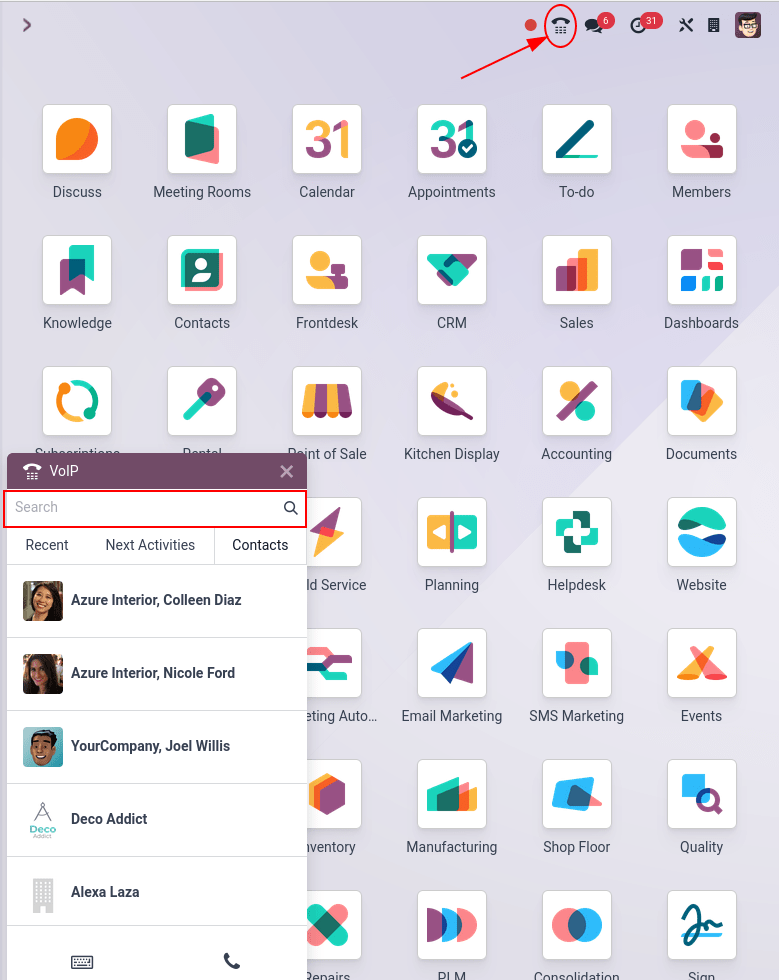
Щоб зателефонувати вручну, клацніть піктограму ⌨️ (клавіатура) та перейдіть до ручного введення потрібного номера. Не забудьте навести піктограму + (плюс), а потім міжнародний код країни.
Example
Для Сполучених Штатів Америки код країни та значок + (плюс) виглядатимуть так: +1. Якщо набрати Бельгію, номер матиме префікс +32, а для Великобританії це буде +44.
Після введення повного номера з потрібним префіксом піктограми + (плюс) і кодом країни натисніть зелену піктограму 📞 (телефон), щоб розпочати виклик. Коли завершите, натисніть червону піктограму 📞 (телефон), щоб завершити виклик.
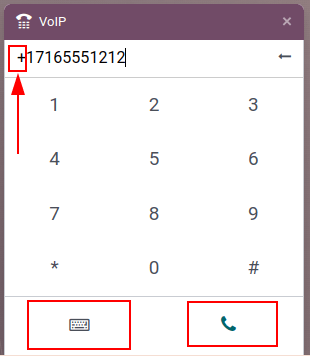
Приймання дзвінків¶
Вхідний дзвінок автоматично відкриває віджет VoIP, коли користувач використовує базу даних Odoo. Якщо база даних відкрита в іншій вкладці, відтворюється звук (звук має бути активований на пристрої).
Після повернення на вкладку з’являється екран виклику телефонного віджета VoIP.
Натисніть зелену піктограму 📞 (телефон), щоб прийняти дзвінок, або червону піктограму 📞 (телефон), щоб відхилити виклик.
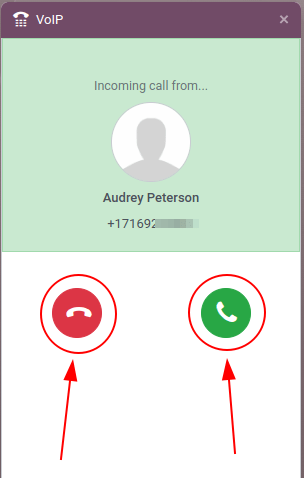
Додати до черги дзінків¶
Усі контакти та клієнтів, яким потрібно зателефонувати, можна побачити в одному місці за допомогою телефонного віджета Odoo VoIP на вкладці Наступні активності.
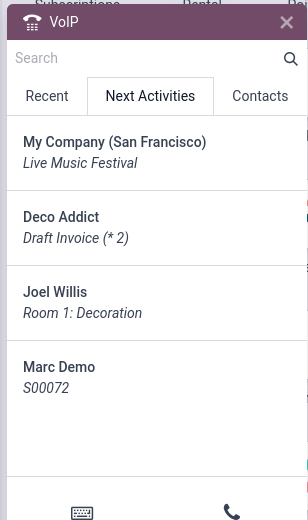
Щоб додати дзвінок на вкладку Наступні активності, клацніть зелену піктограму 📞 (телефон), перебуваючи в поданні канбан додатку CRM.
Щоб видалити їх із черги дзвінків, наведіть курсор на можливість, для якої заплановано дзвінок, і натисніть червону піктограму 📞 (телефон), яка з’явиться разом із піктограмою - (мінус).
Під час переходу до телефонного віджета VoIP у черзі під вкладкою Наступні активності спливаючого віджета VoIP відображаються лише дзвінки, заплановані безпосередньо на цей день.
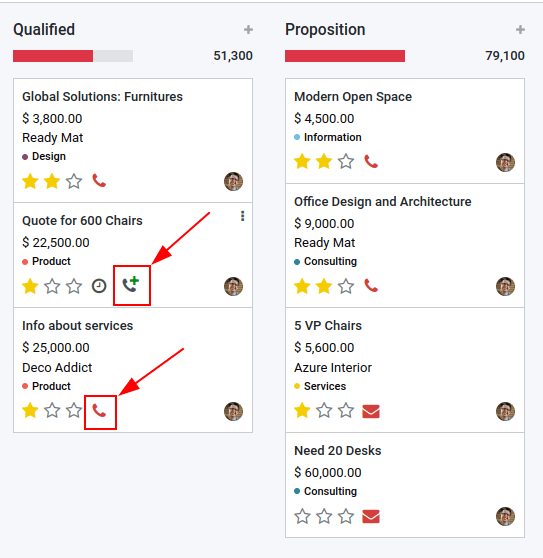
Вкладка Наступні активності телефонного віджета VoIP інтегрована з такими додатками Odoo: CRM, Проект і Служба підтримки.
Дзвінок можна додати до чату записів у цих додатках.
Щоб вручну додати дзвінок, у чаті натисніть Активності (біля значка 🕗 (годинник)). У розділі Тип активності виберіть Дзвінок зі спадного меню, що з’явиться.
Далі встановіть Дата виконання та додайте Підсумок.
Нарешті, змініть поле Призначено на особу, яка має здійснити виклик. Хто б не вказав це останнє поле (Призначено), цей дзвінок відображається в їхній черзі викликів Наступні активності у телефонному віджеті VoIP Odoo.
Важливо
Лише дзвінки на найближчий день (сьогоднішня дата) відображаються на вкладці Наступні активності віджета телефону VoIP для цього конкретного користувача.
Якщо вказано, натисніть Зберегти або Відкрити календар, щоб завершити планування дзвінка.
Передача дзвінків¶
Виклик можна перевести від одного користувача до іншого у телефонному віджеті Odoo VoIP. Однак це може статися лише після першої розмови з абонентом. Без відповіді на дзвінок у телефонному віджеті VoIP Odoo єдиний спосіб переадресації дзвінка - це автоматична переадресація через консоль/портал провайдера.
Перегляньте також
Для отримання додаткової інформації про перекази відвідайте Вкладка Пересилання.
Щоб переадресувати дзвінок у телефонному віджеті Odoo VoIP, спершу дайте відповідь на дзвінок за допомогою зеленої піктограми 📞 (телефон).
Після відповіді на вхідний дзвінок натисніть піктограму ↔ (стрілка вліво-вправо). Потім введіть внутрішній номер користувача, на якого має бути переадресовано виклик. Нарешті натисніть Трансфер, щоб спрямувати виклик на цей номер телефону.
Порада
Щоб знайти розширення для користувача, зверніться до адміністратора VoIP або, якщо користувач має права доступу Налаштування до Адміністрування, перейдіть до .
Для отримання додаткової інформації про права доступу відвідайте: Права доступу.
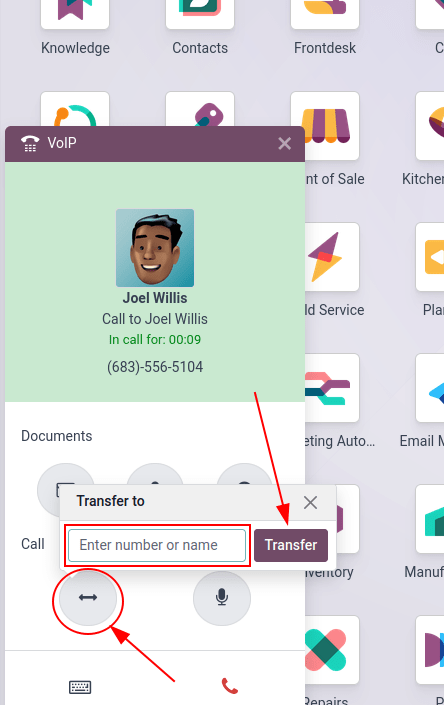
Переадресація дзвінків¶
Щоб переадресувати дзвінок у телефонному віджеті Odoo VoIP, спершу дайте відповідь на дзвінок за допомогою зеленої піктограми 📞 (телефон). Після відповіді на вхідний дзвінок натисніть піктограму ↔ (стрілка вліво-вправо).
Потім введіть повний номер телефону користувача, на якого має бути перенаправлений виклик. Нарешті натисніть Трансфер, щоб спрямувати виклик на цей номер телефону.
Перегляньте також
Щоб дізнатися більше про переадресацію, відвідайте Вкладка Пересилання.